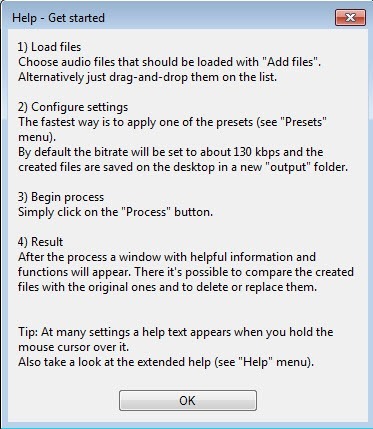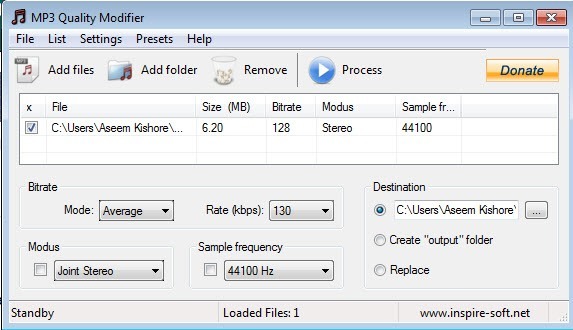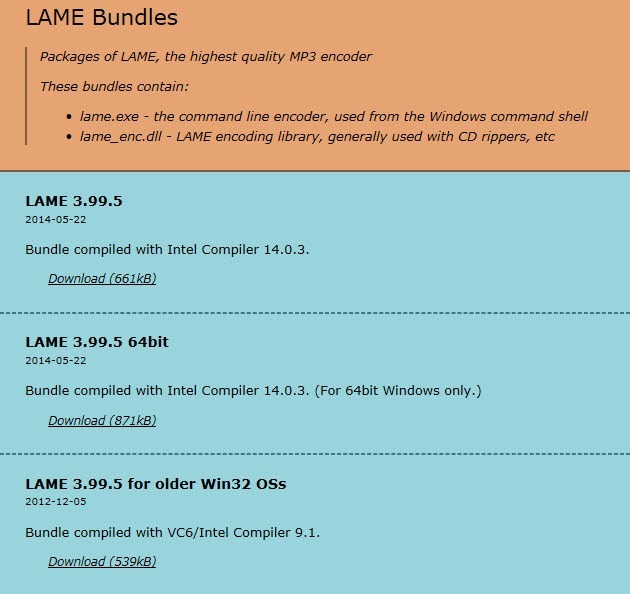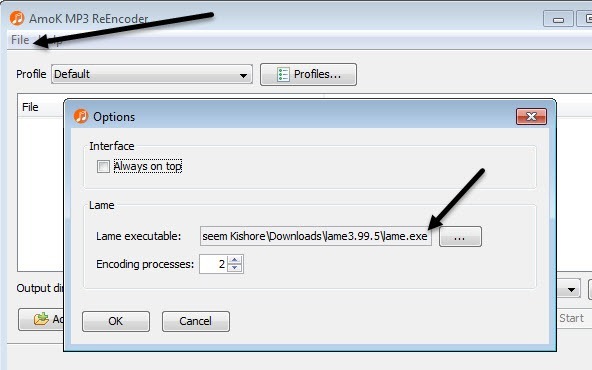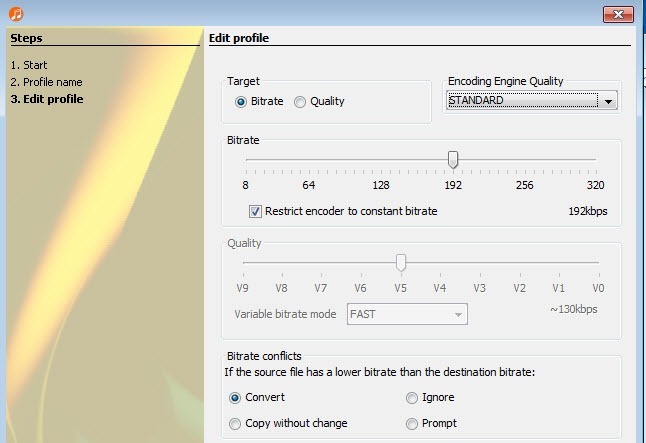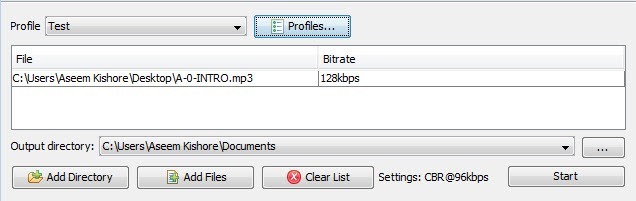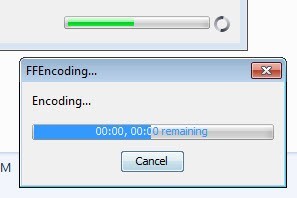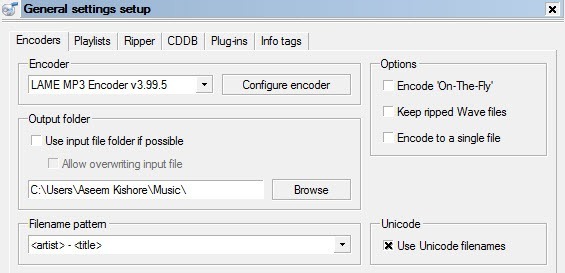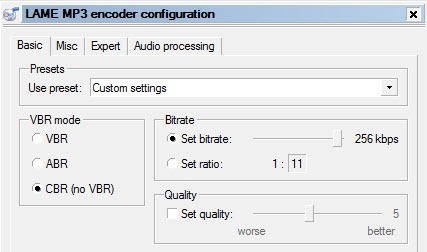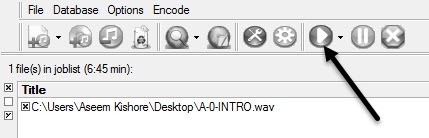আপনার MP3 ফাইলগুলিতে বিটরেট পরিবর্তন করতে চান? উদাহরণস্বরূপ, আপনার MP3 ফাইলের আকার কমাতে হলে এটি দরকারী হতে পারে।
গুণমান হ্রাস হবে, তবে এটি একটি ক্ষতিগ্রস্থ হবে 320 কিলোবাইটের একটি MP3 ফাইল, এমপি 3 ফাইলের জন্য অনুমোদিত সর্বোচ্চ বিটরেট, যা 19২ কেবিপিএস হতে কমে যাবে।
মান স্পিকার বা হেডফোন ব্যবহার করে অধিকাংশ শ্রোতাদের জন্য পার্থক্য অপ্রত্যাশিত হবে। যদি আপনি একটি audiophile হন, তারপর ব্যয়বহুল অডিও সরঞ্জাম থাকার ছাড়াও, আপনি সম্ভবত যাই হোক না কেন এমপি 3 ফরম্যাট ব্যবহার করতে যাচ্ছেন।
সম্ভবত আপনি একটি সংকুচিত বা অসম্পূর্ণ ক্ষতিগ্রস্ত বিন্যাসে ব্যবহার করা হবে মত PCM অডিও, WAV, AIFF, FLAC, ALAC, বা APE একটি অসম্পূর্ণ PCM অডিও ফাইল একটি সিডি মানের MP3 ফাইলের চেয়ে প্রায় 10 গুণ বড়।
এমপি 3 ফরম্যাটটি একটি লজিক্যাল ফরম্যাট, যার মানে ফাইলের অপেক্ষাকৃত ছোট আকার রাখার জন্য অডিও মানের উৎসর্গ করা হয়। বেশিরভাগ প্রত্যেকটি সাইট আপনাকে বলবে যে আপনি কোনও অকার্যকর বিন্যাস অডিও ফাইলটি এমপি 3 ফরম্যাটে রূপান্তর না করা উচিত যদি না আপনি কিছু অডিও মানের হারানোর সাথে ঠিক থাকেন।
এটি প্রায় সব সময় সত্য। এটি এমন একটি সময় হতে পারে যা আপনার পক্ষে উচ্চ মানের বিন্যাসে একটি কম বিটরেড অডিও ফাইল থাকে যেমন WAV। উদাহরণস্বরূপ, এটি একটি 96 Kbps WAV ফাইলটি MP3 এ রূপান্তরিত করতে পারে, তবে আপনি যদি 19২ কেবিপি বা উচ্চতার বিটরেট নির্বাচন করেন এমপি 3 ফাইলের উচ্চতর বিটরেট এটি WAV ফাইলের মত একই মান বজায় রাখতে সক্ষম হবে, যদিও এটি একটি নিম্ন বিটরেট।
দ্বিতীয় জিনিস যা আপনি পড়বেন তা হচ্ছে আপনি কম পরিবর্তন করবেন না উচ্চতর বিটরেট স্ট্রীমে বিটরেট স্ট্রীম এবং আশা করি যে এটি আরও ভালোভাবে শোনাচ্ছে। আপনি বিটরেট বাড়িয়ে গুণ অর্জন করতে পারবেন না। এটি ঠিক সঠিক। আপনি যদি বিটরেট রূপান্তর করার চেষ্টা করেন তবে আপনি প্রকৃতপক্ষে আপনার এমপি 3 ফাইলের মান কমিয়ে আনবেন।
যদি আপনি বর্তমানে আপনার তুলনায় একটি উচ্চতর বিটরেট MP3 চান তবে আপনাকে সোর্স (সিডি, ইত্যাদি) তে ফিরে যেতে হবে ) এবং সম্পূর্ণ মানের যে অডিও নিষ্কাশন। তারপর আপনি যে ফাইলটি একটি উচ্চতর বিটরেট এমপি 3 ফাইলে রূপান্তর করতে পারেন।
শেষ জিনিসটি আপনাকে জানা উচিত যে এটি ক্ষতির ফরম্যাটের মধ্যে রূপান্তর করার জন্য যুক্তিযুক্ত নয় যেহেতু আপনি ক্ষতির মানের অব্যাহত থাকবে। তবে, নিখুঁত ফরম্যাটের মধ্যে রূপান্তর হিসাবে ভাল, তবে, মানের রাখা হয় ঠিক আছে।
তাই এখন আপনি বিভিন্ন বিটরেট থেকে অডিও ফাইল রূপান্তর করার সেরা উপায় কিছু মূল বিষয় বুঝতে, এর সম্পর্কে কথা বলা যাক প্রোগ্রাম যে আমাদের সাহায্য করতে পারেন
MP3 গুণ সংশোধনকারী
MP3 গুণ সংশোধনকারী এটি একটি ছোট ফ্রিওয়্যার প্রোগ্রাম। উইন্ডোজ যে ব্যবহার করা সহজ এবং খুব ভাল কাজ করে। এটি ইনস্টল করার সময় কোনও ম্যালওয়ার বা বেহুদা অফার থাকে না।
এই প্রোগ্রামটি সম্পর্কে আমি যা পছন্দ করি তা হল যে এটি কোনো ইনস্টলেশনের প্রয়োজন নেই, আপনি এটি EXE ফাইল খোলার মাধ্যমে এটি চালাতে পারেন। প্রারম্ভে, এটি আপনাকে একটি সংক্ষিপ্ত স্বাগত জানায় এবং কীভাবে প্রোগ্রামটি ব্যবহার করতে হয় তা ব্যাখ্যা করে, যা চমৎকার।
শুরু করতে, শুধু ক্লিক করুন উপরের ফাইলগুলি যুক্ত করুনবা ফোল্ডার যুক্ত করুনবোতামগুলি এই প্রোগ্রামটি কেবল এমপি 3 ফাইলের সাথে কাজ করে, তাই আপনি যদি WAV বা FLAC ফাইলে এমপি 3 তে রূপান্তরিত করতে চান, তবে নীচের উল্লিখিত প্রোগ্রামগুলি দেখুন।
ডিফল্টরূপে, এটি 130 Kbps একটি বিটরেট বাছাই করে, যা মধ্যম মানের। এটি আপনার যোগ করা MP3 ফাইলের আকার, বিটরেট, মোড এবং নমুনা ফ্রিকোয়েন্সিটিও তালিকাভুক্ত করে। হিসাবে উল্লিখিত, এই প্রোগ্রাম যদি আপনি উচ্চতর থেকে কম বিটরেট রূপান্তর করা হয়, তাহলে জ্ঞান করে।
আপনি প্রিসেট ক্লিক করুন এবং শ্রেষ্ঠ মানের,
আমোকে MP3 রিইনকোডার
উচ্চ মানের, পোর্টেবল, ইত্যাদি
আরেকটি বিনামূল্যে এনকোডার যা আপনি ব্যবহার করতে পারেন আমোকে MP3 রিইনকোডার, যা ইনপুট হিসাবে MP3, FLAC বা WAV নিতে পারে। আপনি EXE ফাইলে ডাবল ক্লিক করে এই প্রোগ্রামটি চালাতে পারেন।
একবার আপনি এটি চালাচ্ছেন, আপনাকে LAME এনকোডারটি ডাউনলোড করতে হবে, যা একটি পৃথক ডাউনলোড। আপনি RareWares পৃষ্ঠা থেকে সর্বশেষ সংস্করণ 3.95.5 ডাউনলোড করতে পারেন।
লক্ষ্য করুন যে একটি দম্পতি আছে বিকল্পগুলির মধ্যে প্রথমটি 32-বিট উইন্ডোজের জন্য, দ্বিতীয়টি 64-বিটের জন্য। ইত্যাদি। যদি আপনি এফএএলএইচ ফাইলগুলি রূপান্তর করতে চান, তবে আপনাকে 4 র্থটি ডাউনলোড করতে হবে যা বলছে এটি এফএএএএএকে এবং ওজিজি ইনপুট সাপোর্ট সমর্থন করে।
একবার আপনি ডাউনলোড এবং ফাইল আনজিপ করার পরে, ReEncoder প্রোগ্রামে যান এবং ফাইলএবং তারপর বিকল্পএ ক্লিক করুন।
ল্যাম অধীনে, তিনটি বিন্দু দিয়ে সামান্য বাক্সে ক্লিক করুন এবং তারপর আপনি ডাউনলোড ডাউনলোড lame.exeএর অবস্থানটি নেভিগেট করুন। ঠিক আছে ক্লিক করুন এবং তারপর একটি আউটপুট ডিরেক্টরিও নির্বাচন করা নিশ্চিত করুন।
ডিফল্ট প্রোফাইলে 19২ কেবিপিটর একটি বিটরেট থাকবে, তবে আপনি প্রোফাইলবোতামটি ক্লিক করতে এবং একটি নতুন প্রোফাইল তৈরি করতে পারেন
আপনি বিটরেট নির্বাচন করতে পারেন এবং স্লাইডার ব্যবহার করে এটি সামঞ্জস্য করতে পারেন। আপনার সেটিংস নির্বাচন করার পরে, আপনার অডিও ফাইলগুলি যুক্ত করতে ফাইলগুলি যুক্ত করুনবা ফোল্ডার যুক্ত করুনবোতামে ক্লিক করুন।
শুরুবোতামে ক্লিক করুন এবং একটি সামান্য অগ্রগতি বার এবং উইন্ডো আপনাকে দেখাবে যে এটি কতক্ষণ লাগবে।
এই প্রোগ্রামের সাথে শুধুমাত্র সমস্যা ছিল যে আমি এটি একটি WAV ফাইল একটি MP3 ফাইল রূপান্তর রূপান্তর করতে পারবেন না। যাই হোক না কেন, যখন আমি একটি WAV ফাইল বেছে নিয়েছিলাম তখন কিছুই ঠিক হয়নি। হয়তো আমি এটা ভুলভাবে কনফিগার করেছি, কিন্তু যদি WAV থেকে MP3 তে রূপান্তরিত করতে চান, তাহলে নীচের শেষ প্রোগ্রামটি দেখুন, যা কাজ করেছে।
Fre: ac - ফ্রি অডিও কনভার্টার
1২আরেকটি মুক্ত উত্স প্রকল্প যা অডিও ফরম্যাটের মধ্যে রূপান্তর করার জন্য সবচেয়ে বিকল্প। এটি ডিফল্টভাবে বিভিন্ন এনকোডার অন্তর্ভুক্ত করে, তাই WAV, FLAC ইত্যাদি জন্য আপনাকে পৃথক ফাইলগুলি ডাউনলোড করতে এবং ডাউনলোড করতে হবে না।
একবার আপনি এটি ইনস্টল এবং চালানোর পরে, ফাইলএ ক্লিক করুন
>বিকল্পএবং সাধারণ সেটিংসএ ক্লিক করুন।
এখানে প্রধান সেটিং এনকোডার। ডিফল্টরূপে, এটি ল্যাম MP3 এনকোডার, যা আপনি অন্য অডিও বিন্যাসগুলি MP3 ফরম্যাটে রূপান্তর করতে ব্যবহার করতে পারেন। যাইহোক, যদি আপনি একটি অডিও ফাইলকে এফএএলএকে, ওজিজি, WAV বা BONK রূপান্তর করতে চান, তবে উপযুক্ত এনকোডার নির্বাচন করুন।
পরবর্তী, ল্যাম MP3 এনকোডারের সেটিংস পরিবর্তন করতেএনকোডার কনফিগার করুনএ ক্লিক করুন। ডিফল্টরূপে, এটি স্ট্যান্ডার্ড, দ্রুততে সেট করা যাচ্ছে যা আপনাকে খুব উচ্চ মানের MP3 ফাইল দেয় না।
প্রিসেট ব্যবহার করুনএর অধীনে, কাস্টম সেটেটিংএ পরিবর্তন করুন। এখন আপনি VBR, ABR এবং CBR থেকে চয়ন করতে পারেন। পরিবর্তনশীল, গড়বা কনস্ট্যান্ট বিট রেটএর জন্য এই মান। সেরা মানের জন্য, আপনি CBR দিয়ে যেতে চান, যার মানে আপনার MP3 ফাইলটি একটু বড় হতে হবে।
আপনি পছন্দসই মান বিটরেট সামঞ্জস্য করতে পারেন এবং গুণগত মানও খুব। সেটিং উচ্চতর, ভাল মানের শব্দ, কিন্তু ফাইলটি বড়।
ঠিক আছে ক্লিক করুন কয়েকবার প্রধান ফিরে পেতে পর্দা এবং তারপর এনকোডিং প্রক্রিয়া শুরু শীর্ষে প্লে বাটন ক্লিক করুন। আমার উদাহরণে, আমি এই প্রোগ্রামটি ব্যবহার করে একটি 12 মেগাবাইট 256 Kbps এমপিথ্রিতে একটি 6 মিনিট 45 সেকেন্ড 68 মেগাবাইট WAV ফাইল রূপান্তরিত করেছি। যদি আপনি ডিফল্ট সেটিংস সহ যান, আপনি একটি 4 এমপি এমপি 3 ফাইল পাবেন।
আশা করি, এটি আপনাকে কোন বিটরেটের একটি ভাল ওভারভিউ দেয় এবং কিভাবে এটি অডিও ফাইল তোমার আছে. যদি আপনার কোনও প্রশ্ন থাকে, তাহলে মন্তব্য করতে দ্বিধা করবেন না। উপভোগ করুন!?